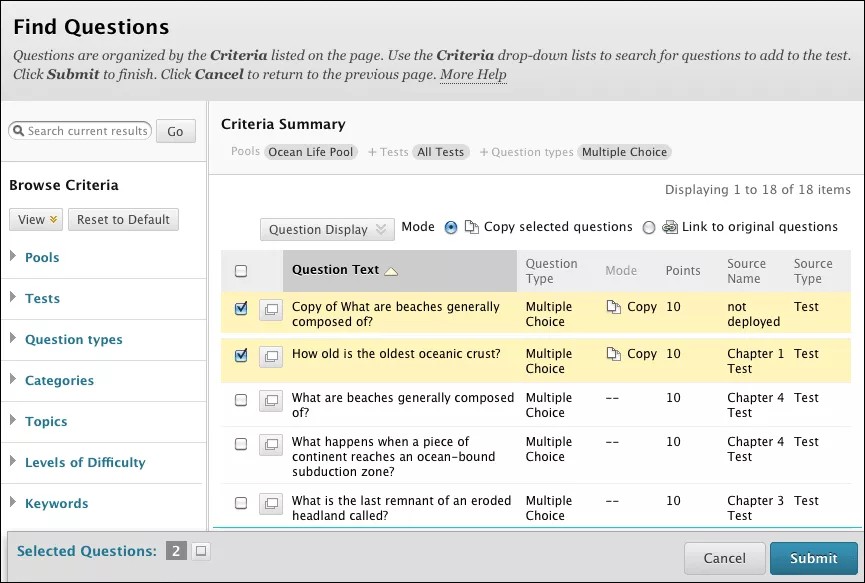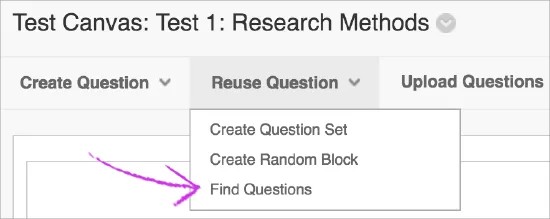Diese Informationen gelten nur für die Original-Kursansicht. Ihre Institution legt fest, welche Tools verfügbar sind.
Sie können Fragen aller vorhandenen Tests, Umfragen und Pools in Ihrem Kurs wiederverwenden.
Informationen zur Seite „Fragen suchen“
Denken Sie daran, gegebenenfalls den Popupblocker für Blackboard Learn zu deaktivieren, damit Sie auf das Fenster Fragen suchen zugreifen können.
Auf der Seite Fragen suchen können Sie Testfragen, die für Ihren Kurs erstellt oder in Ihren Kurs importiert wurden, durchsuchen, als Vorschau anzeigen, filtern und auswählen.
Standardmäßig werden alle Fragen in der Liste angezeigt. Grenzen Sie Ihre Auswahl ein, indem Sie die Fragen nach bestimmten Kriterien durchsuchen, einschließlich Metadaten. Je mehr Metadaten Sie je Frage hinzufügen, umso besser können Sie Ihre Suche eingrenzen.
Die Seite Fragen suchen beinhaltet den Bereich des aktiven Filters, in dem alle Fragen angezeigt werden, die Ihre Suchkriterien erfüllen. Es handelt sich dabei um eine dynamische Liste, die sich automatisch anpasst, wenn Sie Kriterien aus- oder abwählen. Im Bereich Ausgewählte Fragen werden die bereits von Ihnen ausgewählten Fragen angezeigt, so dass Sie nicht durch lange Fragenlisten scrollen müssen.
Kopieren und Verlinken von Fragen
Sie können auf der Seite Fragen suchen eine Frage aus einem vorhandenen in einen neuen Test kopieren oder eine Frage in dem neuen Test mit der ursprünglichen Frage verlinken. Eine verlinkte Frage wird in allen Tests angezeigt, in denen diese Frage vorkommt. Wenn Sie eine Frage kopieren, werden Änderungen nur in der neuen Kopie angezeigt.
| Vorteile | Nachteile | |
|---|---|---|
| Eine Frage kopieren | Wenn Sie eine Frage kopieren, können Sie die neue Kopie bedenkenlos bearbeiten. Weitere Tests sind nicht davon betroffen. | An einer Instanz der Frage vorgenommene Änderungen werden in den anderen Instanzen nicht wiedergegeben. Um Änderungen in allen Instanzen anzuzeigen, müssen Sie jede kopierte Instanz einzeln suchen und bearbeiten. |
| Link zur ursprünglichen Frage | Änderungen an einer verlinkten Frage in einem Tests werden in allen Tests wiedergegeben, mit denen die Frage verlinkt ist. In einem Text werden verlinkte Fragen durch ein Symbol dargestellt. Beim Bearbeiten verknüpfter Testfragen werden in der Statusmeldung weitere Tests aufgeführt, die die verknüpfte Frage enthalten. Beim Ändern von verknüpften Fragen, die in Tests mit abgeschlossenen oder laufenden Versuchen angezeigt werden, werden Sie gewarnt, dass sich Ihre Änderungen auf diese Versuche auswirken. |
Änderungen an verknüpften Fragen werden in allen Tests angezeigt, die diese Frage enthalten. Sie können nicht selbst festlegen, welche Tests geändert werden. Die Option zum Verknüpfen oder Kopieren steht nur aus der Seite Fragen suchen zur Verfügung. Um den Link aus der Frage zu entfernen, löschen Sie die verknüpfte Frage aus dem Test und fügen Sie sie erneut als Kopie hinzu. Sie können neue Fragen nicht in den Tests einfügen, die Sie bereitgestellt haben. |
Fragen suchen
- Rufen Sie einen Test, eine Umfrage oder einen Pool auf. Wählen Sie aus dem Menü Frage wiederverwenden die Option Fragen suchenaus.
- Im Popupfenster haben Sie folgende Optionen: Ausgewählte Fragen kopieren oder Link zu den ursprünglichen Fragen.
- Blenden Sie im Fenster Suchkriterien die Kriterienabschnitte ein und wählen Sie bestimmte Kriterien aus. Sie können in Pools, Tests, Fragetypen, Kategorien, Themen, Schwierigkeitsgraden oder Stichwörtern suchen. Alle Fragen, die diese Kriterien erfüllen, werden angezeigt. Sie können auch einen Ausdruck, ein Wort oder ein Wortteil in das Feld aktuelle Ergebnisse durchsuchen eingeben, um passende Fragen zu finden.
- Wählen Sie die Kontrollkästchen zu den Fragen aus, die Sie hinzufügen möchten. Die Fragen werden im Bereich Ausgewählte Fragen am unteren Seitenrand angezeigt. Sie können den Bereich erweitern, um Ihre Frageliste anzuzeigen. Wählen Sie das rote X neben einer Frage aus, um die Frage zu entfernen. Die Frage wird aus der Sammlung entfernt, jedoch nicht aus Ihrem Kurs.
- Wählen Sie Senden aus. Die Fragen werden Ihrem Test, Ihrer Umfrage oder Ihrem Pool hinzugefügt.
Informationen zum Abschnitt „Suchkriterien“
Wenn Sie im Abschnitt Suchkriterien Kriterien auswählen, werden die zugehörigen Fragen in der Liste des aktiven Filters angezeigt.
Die ausgewählten Kriterien werden als Referenz angezeigt. Die Liste des aktiven Filters ist leer, wenn es keine übereinstimmenden Fragen gibt.
Kriterienkategorien:
- Pools: Von Kursleitern erstellte Fragensammlungen, die in der Regel thematisch verwandt sind und als Gruppe in Tests, Umfragen oder größere Pools integriert werden können.
- Tests: Diese Kategorie umfasst sowohl Tests (benotet) als auch Umfragen (unbenotet).
- Fragentypen: Wählen Sie einen oder mehrere der Fragentypen aus.
- Kategorien: Diese Option ermöglicht eine Auswahl unter den zugewiesenen Fragenkategorien.
- Themen: Diese Option ermöglicht eine Auswahl unter den zugewiesenen Fragenthemen.
- Schwierigkeitsgrade: Diese Option ermöglicht eine Auswahl unter den Schwierigkeitsgraden, die den Fragen zugewiesen wurden.
- Stichwörter: Diese Option ermöglicht eine Auswahl anhand der Stichwörter, die den Fragen zugewiesenen wurden.
Erinnerung: Die auf diese Weise ausgewählten Fragen werden im Bereich Ausgewählte Fragen am unteren Seitenrand angezeigt.
Möglicherweise ist Ihre Suche nach Fragen durch Ihre speziellen Zugangsberechtigungen beschränkt.
Andere Möglichkeiten zum Wiederverwenden von Fragen
Sie können auch Fragensätze und Zufallsblöcke erstellen, um Fragen in Tests und Umfragen wiederzuverwenden.
ULTRA: Fragen wiederverwenden
Das kommt Ihnen nicht vertraut vor? Sehen Sie sich in der „Original“-Hilfe Informationen zur Wiederverwendung von Fragen an.
In der Ultra-Kursansicht können Sie Fragen und andere Inhalte aus vorhandenen Tests, Übungen und Fragensammlungen in Ihrem Kurs wiederverwenden.
Die Fragenpools aus der Original-Kursansicht werden nach der Konvertierung als Fragensammlungen angezeigt. Nicht unterstützte Fragentypen werden entfernt.
Auf der Seite Fragen wiederverwenden können Sie Testfragen, die für Ihren Kurs erstellt oder in Ihren Kurs importiert wurden, durchsuchen, als Vorschau anzeigen, filtern und auswählen. Sie können die Fragen anzeigen, jedoch erst bearbeiten, wenn Sie die Fragen in Ihren Test kopiert haben. Sie können auch andere Inhalte wiederverwenden, die Sie zu Tests hinzugefügt haben, z. B. Textblöcke, Dateien, Bilder und Videos.
Sie können jedoch keine Fragen wiederverwenden, wenn die folgenden Einstellungen oder Bedingungen festgelegt sind:
- Sie haben eine Rubrik zu Ihrem Test hinzugefügt.
- Sie haben die Option Einreichungen offline erfassen ausgewählt.
- Kursteilnehmer haben den Test geöffnet.
Zudem ist es nicht möglich, Textblöcke oder Dateien wiederzuverwenden, wenn Fragen nach dem Zufallsprinzip angezeigt werden sollen.
Suche nach Fragen
Wählen Sie in einem Test das Pluszeichen dort aus, wo Sie Fragen oder Testinhalte wiederverwenden möchten. Wählen Sie Menü die Option Fragen wiederverwenden. Die kopierten Fragen und Inhalte werden im Test an dieser Stelle eingefügt.
Auf der Ebene Fragen wiederverwenden ist das Fenster Filterkriterien standardmäßig geöffnet. Alle Fragen und Testinhalte werden rechts im Bereich des aktiven Filters angezeigt. Der Bereich des aktiven Filters passt sich automatisch an, wenn Sie Kriterien aus- oder abwählen. Sie können Abschnitte ein- und ausblenden.
Auf Kleingeräten wird das Fenster „Filterkriterien“ standardmäßig geschlossen.
Im Feld Filterkriterien können Sie eine einfache Suche nach Stichwörtern durchführen. Nachdem Sie ein Stichwort eingegeben haben, wird ein weiteres Feld angezeigt. Mit jedem zutreffenden Stichwort kann sich die Anzahl der Ergebnisse erhöhen. Zu den Ergebnissen gehören Singular- und Pluralformen eines Wortes und Zeitformen, z. B. -ing und -ed im Englischen). Bei dieser einfachen Suche werden nur vollständige Stichwörter unterstützt.
Sie können auch die Bewertungen, Fragensammlungen, Fragentypen und Tags auswählen, die Sie durchsuchen möchten. Leere Quellen, Fragentypen oder Tags werden herausgefiltert.
Zurzeit wird der Abschnitt Fragensammlungen nur dann ausgefüllt, wenn Sie einen Original-Kurs konvertiert oder einen Fragenpool importiert haben. Der Abschnitt Tags nur dann ausgefüllt, wenn Sie einen Original-Kurs mit Tags konvertiert haben.
Wenn Sie eine Auswahl treffen, werden die zugehörigen Fragen und Bewertungsinhalte im Bereich des aktiven Filters angezeigt. Die Informationen im oberen Fensterbereich geben die von Ihnen ausgewählten Quellen und die Gesamtzahl der zur Auswahl stehenden Elemente an. Wählen Sie das X, um den Fensterbereich auszublenden und den Anzeigebereich für Inhalte zu vergrößern. Wählen Sie Filter aus, um den Fensterbereich zu öffnen.
Der Text und die Dateien, die Sie zu Ihren Bewertungen hinzugefügt haben, werden im Abschnitt Fragentypen als Sonstige angezeigt.
Sie können Fragen und Inhalte zur vollständigen Anzeige erweitern. Fragen mit Zielausrichtungen werden zusammen mit Pokalsymbolen neben den Punktwerten angezeigt. Kopieren Sie die Zielausrichtungen mit den Fragen. Sie können die Inhalte bzw. Punktwerte erst bearbeiten, nachdem Sie Elemente in einen Test kopiert haben.
Wählen Sie die Kontrollkästchen zu den Fragen und Testinhalten aus, die Sie kopieren möchten. Sie können unten im Bildschirm die Anzahl der ausgewählten Elemente anzeigen.
Wählen Sie Alles löschen, um im Abschnitt Quellen die Kontrollkästchen zu deaktivieren. Wenn Sie bereits einige Elemente zum Kopieren ausgewählt haben, stehen diese weiterhin für den Kopiervorgang bereit. Sie können im Bereich des aktiven Filters die Kontrollkästchen zu den Fragen und Testinhalten deaktivieren, die Sie nicht mehr kopieren möchten.
Wählen Sie Fragen kopieren. Die Fragen und Testinhalte werden in Ihren Test bzw. Ihre Übung kopiert. In der Übung wird die folgende Benachrichtigung angezeigt: X Fragen wurden erfolgreich in den Test kopiert.
Sie können die neuen Kopien in Ihrem Test bedenkenlos bearbeiten. Andere Tests sind nicht davon betroffen. An einer Instanz der Frage bzw. der Inhalte vorgenommene Änderungen werden in den anderen Instanzen nicht wiedergegeben. Um Änderungen in allen Instanzen anzuzeigen, müssen Sie jede kopierte Instanz einzeln suchen und bearbeiten.
Fragen und Inhalte erweitern
Sie können Fragen und Inhalte zur vollständigen Anzeige erweitern.
ULTRA: Tastaturnavigation
Folgende Navigationsmöglichkeiten stehen auf der Tastatur zur Auswahl:
- Über die Pfeile nach oben/unten können Sie durch die Fragen navigieren.
- Über die Pfeile nach rechts/links können Sie Fragen erweitern und reduzieren.
- Über die Tabulatortaste können Sie durch die Quellgruppen navigieren.
- Mit der Leertaste aktivieren Sie Kontrollkästchen.
ULTRA: Fragen importieren
Sie haben die Möglichkeit, ZIP-Dateien mit Fragenpools aus der Original-Kursansicht in Ihren Ultra-Kurs zu importieren. Die Fragenpools aus Original-Kursen werden nach der Konvertierung als Fragensammlungen angezeigt. Nicht unterstützte Fragentypen werden entfernt.
Öffnen Sie auf der Seite Kursinhalt das Menü neben dem Link Im Batchverfahren bearbeiten. Wählen Sie zunächst Inhalte importieren und Kurs importieren und anschließend die ZIP-Datei aus, die von Ihrem Computer hochgeladen werden soll. Auf der Seite Kursinhalt wird in einer Nachricht angezeigt, dass die Inhalte importiert werden. Wenn Sie nur Fragen importieren, werden die Inhalte auf der Seite Kursinhalt jedoch nicht angezeigt. Sie können nur auf der Seite Fragen wiederverwenden auf die importierten Fragen zugreifen.
ULTRA: Wiederverwenden von Fragen und Kurskonvertierung
Ihre Fragenpools aus Original-Kursen werden nach der Konvertierung als Fragensammlungen angezeigt. Nicht unterstützte Fragentypen werden entfernt. Sie können nur auf der Seite Fragen wiederverwenden auf die Fragensammlungen zugreifen.
Beim Konvertieren eines Original-Kurses in einen Ultra-Kurs werden zwei Dezimalstellen übertragen.